In dieser Anleitung wird eine FritzBox hinter eine ConnectBox von UnityMedia angeschlossen und in der FritzBox die NAS-Funktion eingerichtet.
Die Connectbox selbst bietet leider keine Möglichkeit ein NAS-System zu betreiben. Eine FritzBox hat diese Funktion bereits integriert. Eine angeschlossene Festplatte kann als NAS-Server eingerichtet werden. Die Problematik fängt erst dann an, wenn die ConnectBox als Hauptgerät und die FritzBox dahinter geschaltet als NAS fungieren soll.
Die FritzBox muss dazu in einen Client Modus gesetzt werden. Dann funktioniert diese Konstellation der Geräte. Das NAS- System der FritzBox wird dabei durch die ConnectBox geschleift und ist am PC, TV, Handy und Tablet verfügbar. Die besagten Geräte müssen sich nur im gleichen Netzwerk befinden.
Einrichtung der FritzBox im Client-Modus
- Schliessen sie die FritzBox per Netzwerkkabel direkt an einen PC an und setzen die Box auf Werkseinstellungen zurück.
- Öffnen Sie ihren Browser, tippen fritz.box in die Adressleiste ein und bestätigen mit Eingabe-Taste.
- Melden Sie sich mit den Standard-Benutzerdaten an und klicken dann auf Internet -> Zugangsdaten.
- In der Auswahlliste der Internetanbieter wählen Sie Andere Internetanbieter.
- Im Abschnitt Anschluss aktivieren Sie die Option Anschluss an externes Modem oder Router.
- Im Abschnitt Betriebsart wählen Sie Vorhandene Internetverbindung mitbenutzen (Client Modus).
- Tragen Sie ihre Geschwindigkeit für Upload und Download ein.
- Klicken Sie jetzt auf Verbindungseinstellungen ändern und wählen IP-Adresse automatisch über DHCP beziehen.
- Die FritzBox ist jetzt als Client eingerichtet und bekommt eine IP-Adresse von der ConnectBox zugewiesen.
FritzBox NAS einrichten
- Schliessen sie die Festplatte per USB an die FritzBox an und loggen sich in die FritzBox ein.
- Klicken Sie auf System -> FritzBox-Benutzer -> Benutzer hinzufügen.
- Vergeben Sie jetzt Namen, Passwort und E-Mail und Haken nur Zugang zu NAS-Inhalten an.
- Klicken Sie jetzt auf Verzeichnis hinzufügen und wählen Sie ihre USB-Festplatte aus.
- Bestätigen Sie alles noch mit OK.
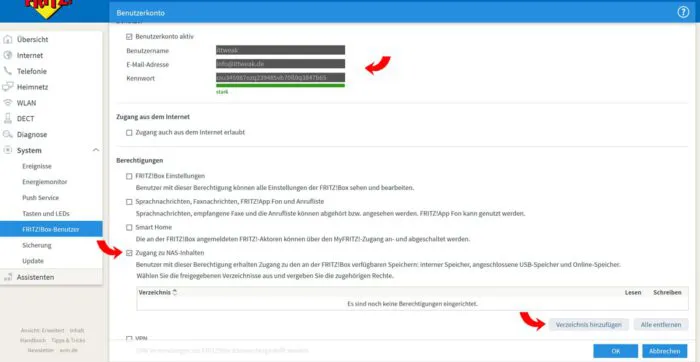
ConnectBox mit FritzBox am PC erreichen.
- Schließen sie die FritzBox jetzt per Netzwerkkabel an einen freien Netzwerk-Port der ConnectBox an.
- Öffnen Sie dann den Datei-Explorer (Dieser PC) und klicken auf Computer -> Netzlaufwerk verbinden.
- Wählen Sie jetzt Netzlaufwerk verbinden.
- Geben Sie beim Ordner-Feld \\fritz.box ein oder die IP-Adresse der FritzBox.
- Alternativ können Sie auch auf durchsuchen klicken und dann die Festplatte im Netzwerk suchen.
- Setzen Sie einen Haken bei Verbindung mit anderen Anmeldeinformationen herstellen und klicken auf Fertig stellen.
- Jetzt geben Sie die Daten des FritzBox-Benutzers ein, den Sie zuvor in ihrer FritzBox eingerichtet haben.
- Bestätigen Sie alles mit OK und das NAS-Laufwerk wird im Datei-Explorer angezeigt.
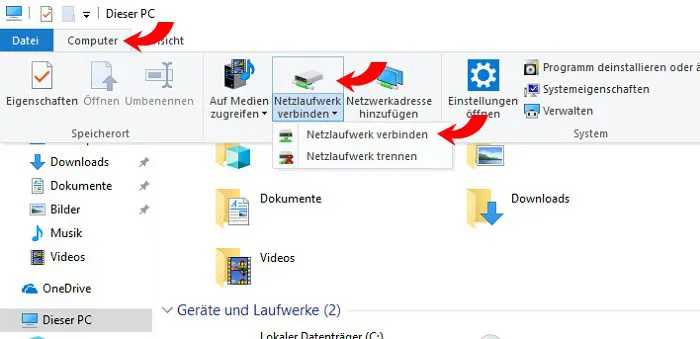

Nützliche Links
Weitere Tipps und Tricks zu Hardware finden Sie hier.
Quelle: AVM
Beitragsbildquelle: Foto IT Tweak, Screenshots FritzOS
